- Tủ lạnh giảm sốc đến 50% Khuyến mãi mới
- SALE KHỔNG LỒ - GIẢM SỐC 21 - 50%
- Tháng Panasonic - quà ngập nhà
- Đổi tủ lạnh - Máy lạnh cũ lấy PANASONIC thu hồi 2 triệu
- Đổi máy giặt cũ lấy PANASOIC thu hồi 2 triệu
- Tháng 9 may mắn cũng Panasonic
- Nội thất sale khổng lồ
![Khuyến mãi mới]()
- Gia dụng giảm sốc đến 50%
- Di động giảm sốc đến 50%
- Trả góp 0% & Khuyến mãi
- Kinh nghiệm mua sắm
- Tư vấn Điện thoại di Động
- Tư vấn Điện tử
- Tư vấn Điện lạnh
- Tư vấn Di động - Tablet
- Tư vấn Gia dụng
- Tư vấn máy nước nóng
- Tư vấn nồi cơm điện
- Tư vấn lò vi sóng - lò nướng
- Tư vấn bếp ga - bếp Âm
- Tư vấn bếp từ - hồng ngoại
- Tư vấn máy hút khói
- Tư vấn nồi áp suất - hấp
- Tư vấn nồi lẩu điện
- Tư vấn Ấm - ca - bình Đun
- Tư vấn máy xay sinh tố
- Tư vấn bình thủy Điện
- Tư vấn máy ép trái cây
- Tư vấn máy làm sữa đậu nành
- Tư vấn máy pha cà phê
- Tư vấn máy hút bụi
- Tư vấn bàn Ủi
- Tư vấn quạt
- Tư vấn máy sấy tóc
- Tư vấn Đồ dùng nhà bếp
- Tư vấn Đồ dùng gia đình
- Tư vấn thiết bị chiếu sáng
- Tư vấn nồi - chảo
- Tư vấn máy lọc nước
- Tư vấn mua máy đánh trứng
- Tư vấn mua máy rửa chén - sấy chén
- Tư vấn mua máy cạo râu - tông đơ
- Tư vấn mua máy xịt rửa
- Tư vấn mua máy xay thịt
- Tư vấn mua máy đo huyết áp - nhiệt kế
- Tư vấn cân sức khỏe
- Tư vấn ổn áp
- Tư vấn Ghế massage
- Tư vân nồi chiên không dầu
- Tư vấn Phao
- Tư vấn máy hút ẩm
- Tư vấn Cây nước nóng lạnh
- Tư vấn Máy vắt cam
- Tư vấn máy làm tỏi đen
- Tư vấn máy sấy trái cây
- Tư vấn khóa điện tử
- Tư vấn thiết bị sưởi ấm
- Tư vấn viễn thông - vi tính
- Tư vấn nội thất
- Tư vấn sức khỏe & sắc Đẹp
- Mẹo vặt
- App & Game
- AI - Trí tuệ nhân tạo
- Món ngon
Tại sao Safari không tìm thấy máy chủ? Cách khắc phục lỗi nhanh chóng và đơn giản
Tác giả: Bạch DươngNgày cập nhật: 06/06/2023 14:45:40Tác giả: Bạch Dương7769Safari là trình duyệt được Apple trang bị cho các dòng sản phẩm của mình như iPhone 14 Pro Max 512GB hoặc iPad và Macbook. Khi sử dụng, đôi khi trình duyệt này cũng sẽ gặp một vài lỗi gây cản trở trải nghiệm của người dùng. Nổi bật có thể kể đến lỗi Safari không hoạt động do không tìm thấy máy chủ. Vậy, tại sao Safari không tìm thấy máy chủ, làm cách nào để khắc phục lỗi này trên điện thoại iPhone? Cùng theo dõi bài viết dưới đây để nhận lấy lời giải đáp nhé!

Nguyên nhân và cách khắc phục lỗi Safari không tìm thấy máy chủ
Tại sao iPhone gặp lỗi Safari không tìm thấy máy chủ?
Lỗi Safari không tìm thấy máy chủ còn được biết đến là lỗi không thể xác minh và nhận dạng máy chủ bằng Safari. Khi gặp phải lỗi này, bạn không thể sử dụng trình duyệt web và một vài ứng dụng có khi bị ngưng hoạt động.
Biểu hiện của lỗi là khi bạn truy cập trình duyệt nó sẽ hiện thông báo “Verification Failed. There was an error connecting to the Apple ID server”, có nghĩa là “Không thể xác minh nhận dạng máy chủ. Đã xảy ra sự cố khi kết nối với máy chủ”. Hoặc đôi lúc nó sẽ hiện thông báo ““Unable to connect to server” mang nghĩa là “Không thể kết nối được với máy chủ”.
Nguyên nhân của lỗi này cũng chưa tìm được lời giải đáp chính xác, đa phần lỗi này xuất hiện do liên quan đến phần mềm trên điện thoại iPhone nhưng khi gặp sự cố, chúng ta vẫn có một vài thủ thuật nhỏ để khắc phục nhanh chóng lỗi này.

Tại sao Safari không tìm thấy máy chủ?
Hướng dẫn khắc phục lỗi Safari không tìm thấy máy chủ
Sau đây là một vài cách khắc phục lỗi Safari không tìm thấy máy chủ, bạn có thể thực hiện theo để tăng tốc Safari trên iPhone của mình
Kiểm tra kết nối internet
Nếu bạn đang ở vùng sâu, vùng xa trạm phủ sóng của nhà mạng sử dụng thì điện thoại của bạn không thể thực hiện cuộc gọi được. Để khắc phục, bạn chỉ cần nhanh chóng di chuyển đến những nơi thoáng đãng, tránh bớt vật cản đi để bắt được sóng và đường truyền được ổn định hơn.
Việc điện thoại không có kết nối internet hoặc có kết nối nhưng yếu sẽ làm cho Safari bị hạn chế hoạt động. Bên cạnh đó, bạn nên kiểm tra xem điện thoại của bạn có đang đặt chế độ máy bay không, hãy tiến hành tắt đi để Safari hoạt động bình thường nhé!

Kiểm tra kết nối internet để khắc phục lỗi Safari không tìm thấy máy chủ
Nhập chính xác địa chỉ Website
Nếu bạn cần truy cập vào các trang web bằng cách nhập địa chỉ thủ công thì hãy kiểm tra lại thông tin thật kỹ vì chỉ cần sai một ký tự cũng khiến lỗi xuất hiện trên Safari.
Xóa bớt dữ liệu và cache Safari
Đôi lúc Safari sẽ xảy ra tình trạng xung đột dữ liệu tìm kiếm với lịch sử trước đó. Vì vậy, bạn cần xóa cache và dữ liệu trên trình duyệt Web để khắc phục lỗi Safari không tìm thấy máy chủ.
Để thực hiện xóa dữ liệu Safari, bạn hãy làm theo những bước sau:
Bước 1: Truy cập vào Cài đặt => Chọn mục Safari

Truy cập vào cài đặt Safari trên điện thoại
Bước 2: Chọn Xóa lịch sử và dữ liệu trang Web, sau đó mở lại trình duyệt và tải lại trang web để xem lỗi đã khắc phục được chưa.

Xóa lịch sử và dữ liệu trang Web Safari
Thay đổi cài đặt DNS
DNS là hệ thống phân giải tên miền, nếu xảy ra lỗi không tương thích hoặc máy chủ DNS không đáng tin cậy thì Safari không thể tải trang Web. Để kiểm tra và khắc phục lỗi, bạn làm theo những bước sau:
Bước 1: Truy cập vào Cài đặt => Chọn mục Wifi
Bước 2: Chọn mục Định cấu hình DNS => chuyển từ chế độ Tự động sang Thủ công => Chọn mục Thêm máy chủ => Gõ 8.8.8.8 hoặc 8.8.4.4 => Nhấn Lưu để thiết lập.

Thay đổi cài đặt DNS để sửa lỗi Safari không hoạt động
Khởi động lại iPhone
Nếu đã thử những cách trên nhưng không thể khắc phục sự cố, bạn hãy thử cách đơn giản hơn đó là khởi động lại điện thoại iPhone và thao tác này nó sẽ giúp giải phóng dữ liệu lưu trữ, xóa bớt ứng dụng xung đột. Từ đó giúp khắc phục lỗi Safari không tìm thấy máy chủ.
Đặt lại cài đặt mạng
Bạn hãy thử cài đặt mạng để đưa mạng về trạng thái mặc định ban đầu
Bước 1: Truy cập Cài đặt => Chọn mục Cài đặt chung => Chọn Đặt lại

Chọn Đặt lại trong mục Cài đặt chung
Bước 2: Chọn mục Đặt lại cài đặt mạng => Lúc này một hộp thoại sẽ xuất hiện, bạn nhấn Xác nhận Đặt lại cài đặt mạng

Đặt lại cài đặt mạng để Safari hoạt động bình thường
Cập nhật lại phần mềm
Khi các ứng dụng trên điện thoại có màu xám khi truy cập hoặc khi bạn mở điện thoại lên là lỗi khá phổ biến. Khi nó xảy ra, Safari có thể ngừng làm việc, để sửa lỗi bạn nên cập nhật lại phần mềm.
Bài viết trên là những thông tin giải đáp xoay quanh câu hỏi tại sao Safari không tìm thấy máy chủ. Bên cạnh đó, Siêu Thị Điện Máy - Nội Thất Chợ Lớn mang đến cho bạn những cách khắc phục lỗi Safari không tìm thấy máy chủ vô cùng hiệu quả. Mong rằng những chia sẻ trên sẽ giúp bạn sửa lỗi cho điện thoại di động nhanh chóng tại nhà.
Tham khảo thêm các mẫu điện thoại iPhone đang bán chạy tại Siêu Thị Điện Máy - Nội Thất Chợ Lớn:
Apple iPhone 13 128GB Chính Hãng (VN/A) Trắng
Giá khuyến mãi:Apple iPhone 14 Pro Max 256GB Tím Chính Hãng VN/A
Bài viết liên quan

Chip MediaTek Helio là gì? Khám phá sức mạnh dòng chip đến từ MediaTek
20,484
Dự kiến Galaxy S23 FE sẽ được trình làng trước Galaxy Z Fold5 và Z Flip5
1,116
Tin vui mới: Galaxy Z Fold5 và Z Flip5 sẽ được ra mắt vào ngày 26/7
1,421
Tin rò rỉ Galaxy Z Fold5 và Z Flip5 sẽ được trang bị camera thế hệ mới
1,045
Realme 12 Pro có gì mới - Thiết kế trẻ trung, bộ vi xử lý mạnh mẽ
8,787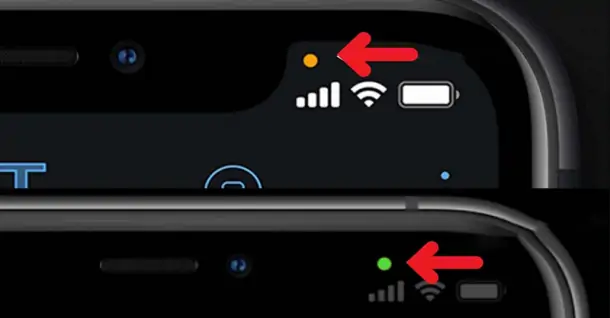
Hướng dẫn các cách phát hiện điện thoại bị nghe lén bạn nên biết
80,551Tải app Dienmaycholon
Tải app theo dõi thông tin đơn hàng và hàng ngàn voucher giảm giá dành cho bạn.

Tin nổi bật

Mua Panasonic chuẩn Nhật - Trúng ngay xe điện Nhật
Đón Tết 2026 cùng Panasonic với chương trình “Mua Panasonic chuẩn Nhật, trúng ngay xe điện Nhật” – ưu đãi hấp dẫn, quà tặng đầu xuân đậm chất Nhật Bản ...283
Sắm Tết Rộn Ràng - Ưu Đãi Ngập Tràn
Khách hàng khi mua bất kì sản phẩm thương hiệu LG thuộc danh sách sản phẩm được áp dụng tại mục 5 trong thời gian diễn ra chương trình sẽ nhận được quà tặng Máy hút bụi LG A9T-LITE.DEGPLVN trị giá 24,...2038
Đón Tết Thêm Hên - Vòng Quay May Mắn
Khi khách hàng mua sản phẩm Philips tại hệ thống Siêu Thị Điện Máy - Nội Thất Chợ Lớn gồm: : Bình đun, Máy xay thịt, Máy đánh trứng, Nồi chiên không dầu, Nồi cơm điện, Nồi áp suất, Bàn ủi (bàn là), Má...1725
Mua 1 Tặng 1, An Tâm Thở Sạch Cùng Sharp
Ưu đãi dành cho khách hàng khi mua 01 máy lọc không khí thương hiệu Sharp sẽ được nhận miễn phí 01 màng lọc HEPA Sharp theo mã sản phẩm tương ứng trong thời gian diễn ra chương trình (danh sách chi ti...334
Tặng Thêm 2 Năm Bảo Hành Và 1 Đổi 1 Trong Vòng 90 Ngày
Khách hàng khi mua máy giặt Toshiba tại hệ thống Siêu thị Điện Máy - Nội Thất Chợ Lớn trên toàn quốc (bao gồm online) trong thời gian diễn ra chương trình sẽ được tận hưởng các ưu đãi sau: - Tặn...1358




















